掃描資料
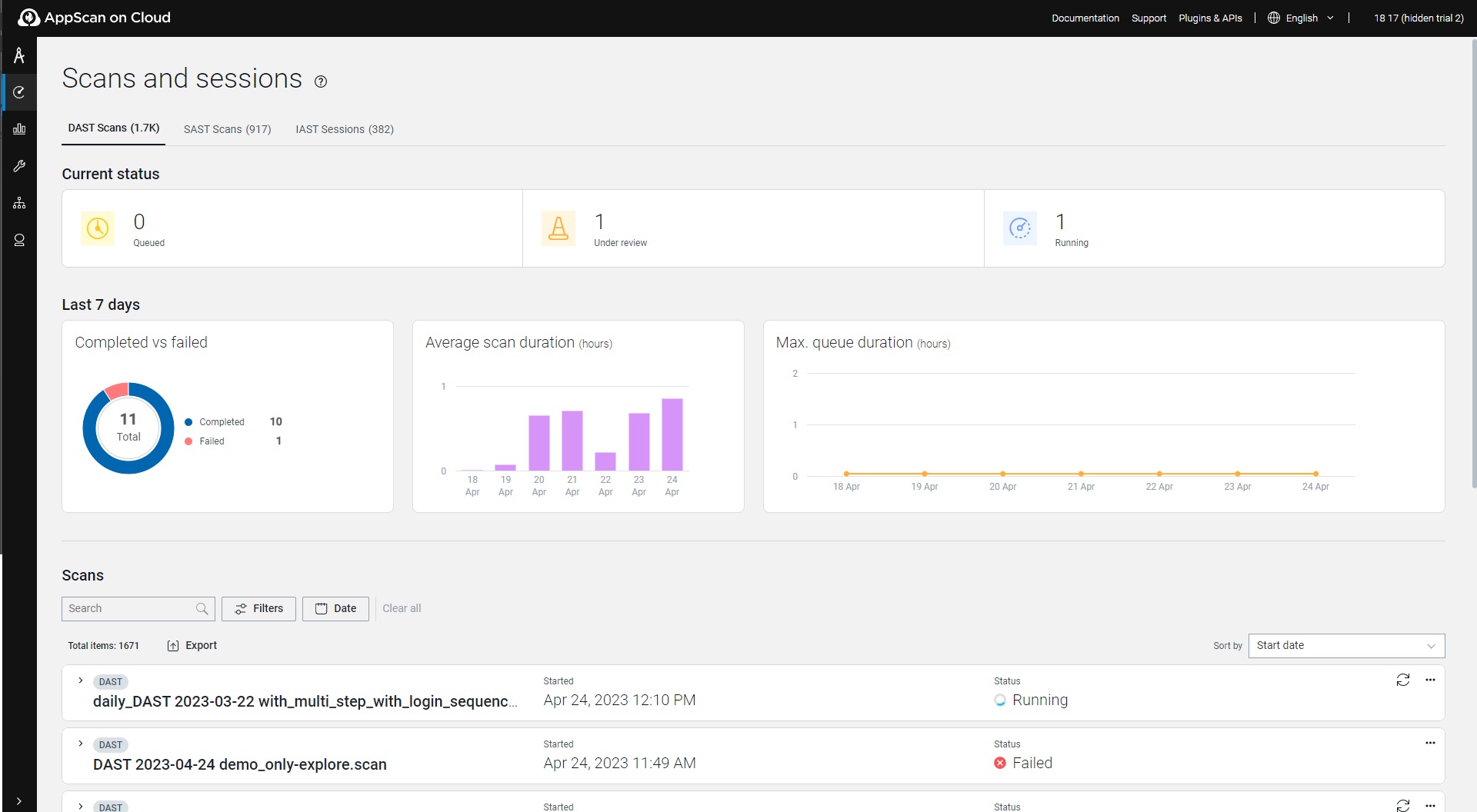
部分掃描
完成掃描但未測試所有造訪頁面或探索到的元素時,探索到的連結或元素會經過測試,並在掃描頁面上顯示為已完成,附有黃色圖示。
註: 部分掃描僅適用於 DAST 掃描。
開啟掃描項目時,您會看到訊息顯示「已完成部分結果...」
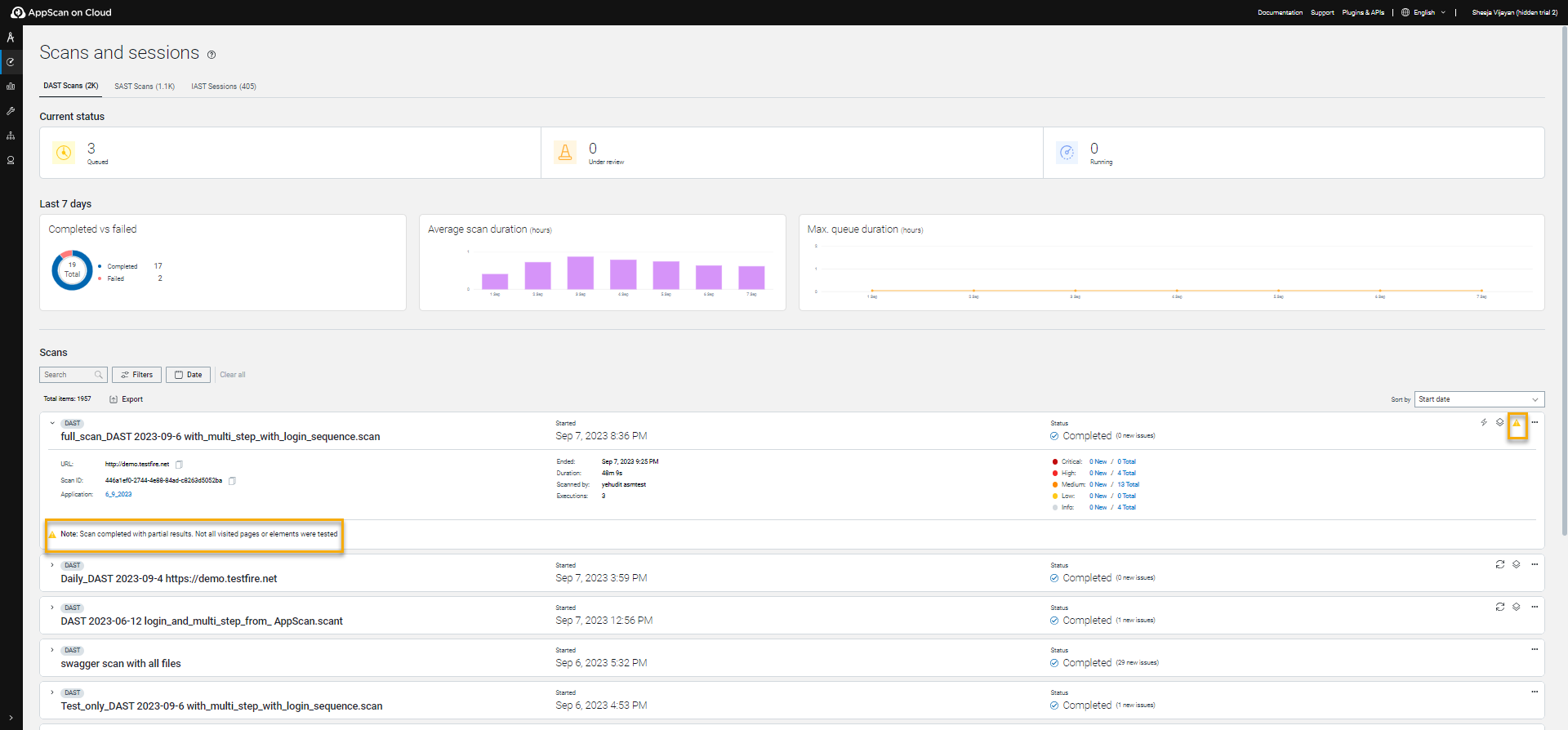
局部掃描過濾器(請參閱上方影像)可讓您專注於這些掃描工作。
所有掃描頁面選項
| 動作 | 說明 |
|---|---|
| 詢問專家 | (只有在清單適用於應用程式中的所有掃描時:)讓您與 AppScan 專家安排線上諮詢。 |
| 建立掃描 | (只有在清單適用於應用程式中的所有掃描時:)開啟建立掃描精靈。 |
| 過濾 | 若要過濾掃描清單,請按一下過濾器,選取適用的過濾器,然後按一下套用。若要移除所有已套用的過濾器,請按一下清除全部。 |
| 按一下任何掃描列左側的小三角形,來檢視這項掃描的摘要詳細資料(請參閱上述圖例中第三個掃描項目)。 | |
| 掃描名稱 | 按一下名稱以開啟掃描頁面,其中含有這項掃描的完整詳細資料。請參閱單一掃描檢視畫面。 |
| 此圖示會出現在以個人掃描形式執行的掃描右端。如果要升級請按一下 |
|
按一下任何列結尾的此圖示來選取這些動作:
|